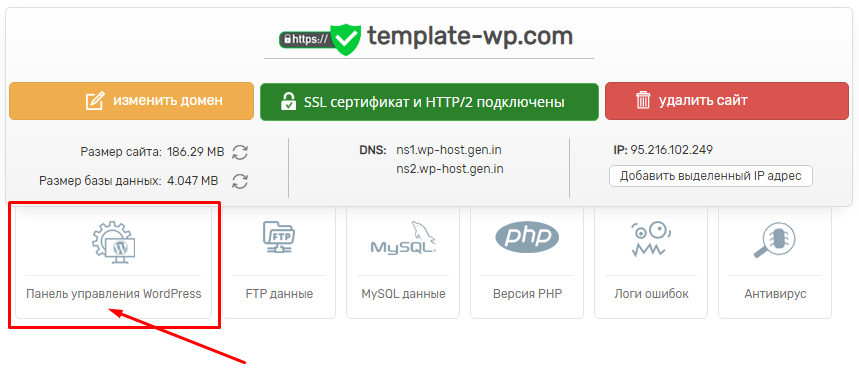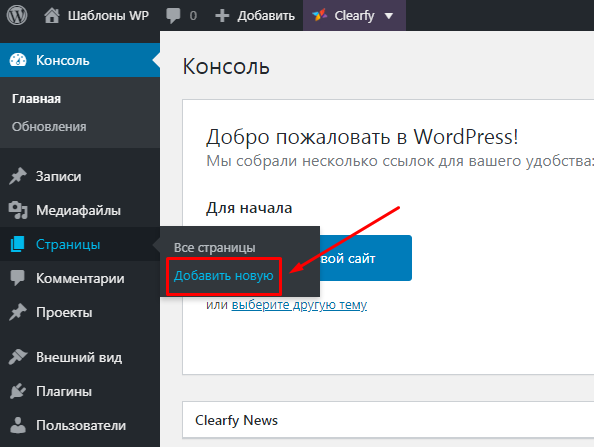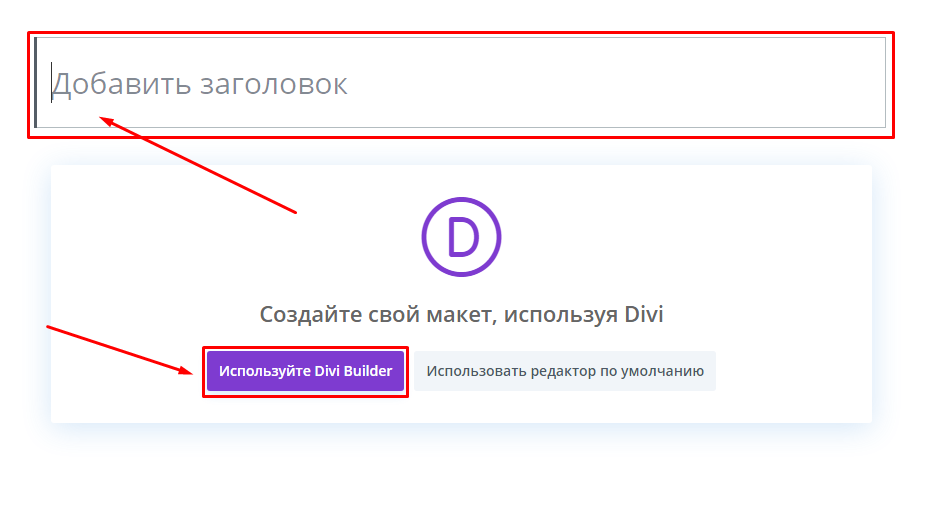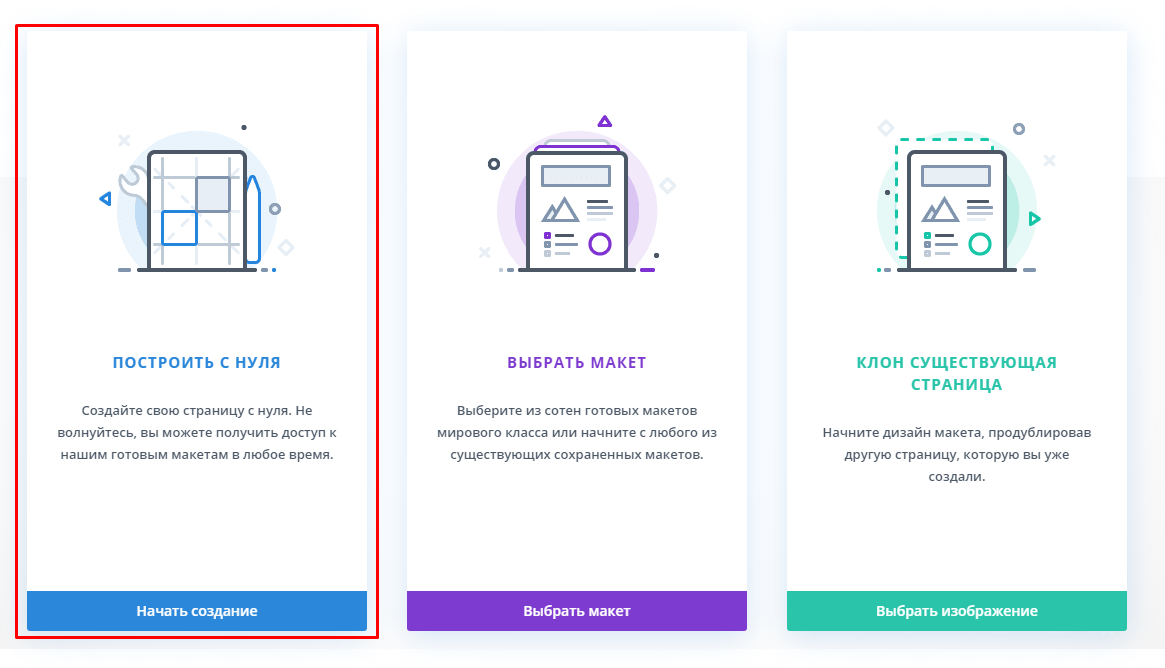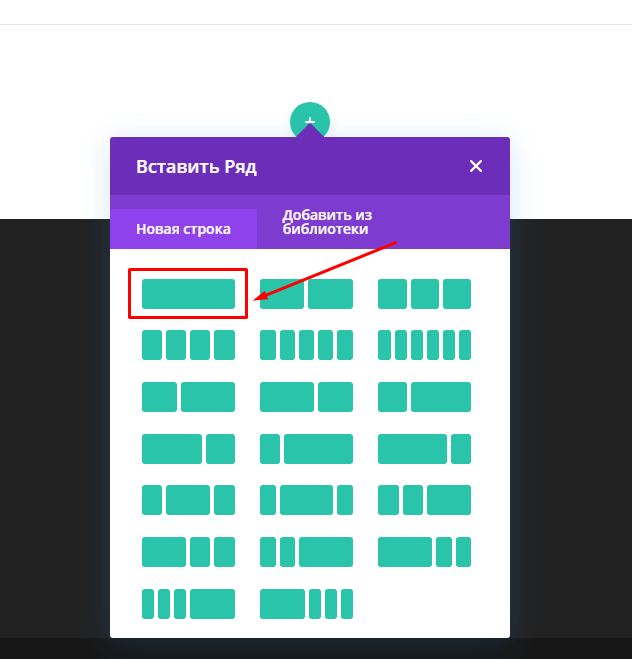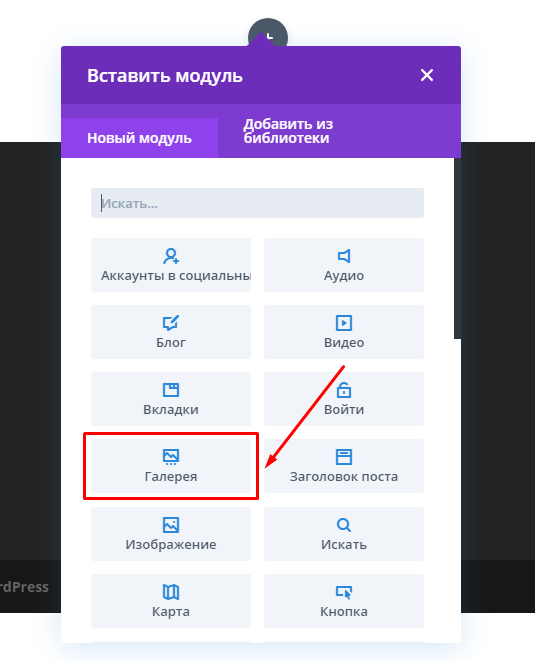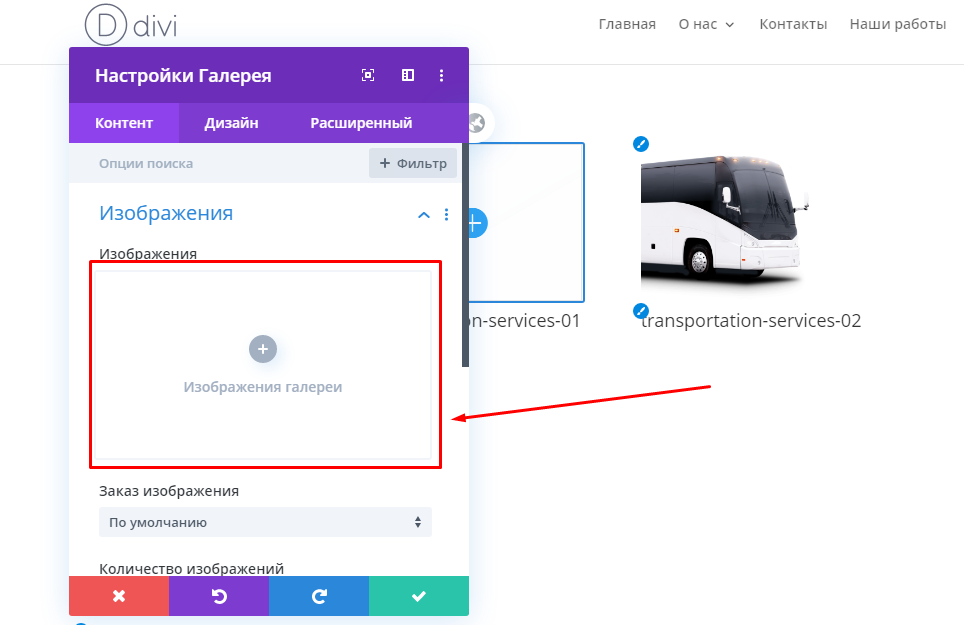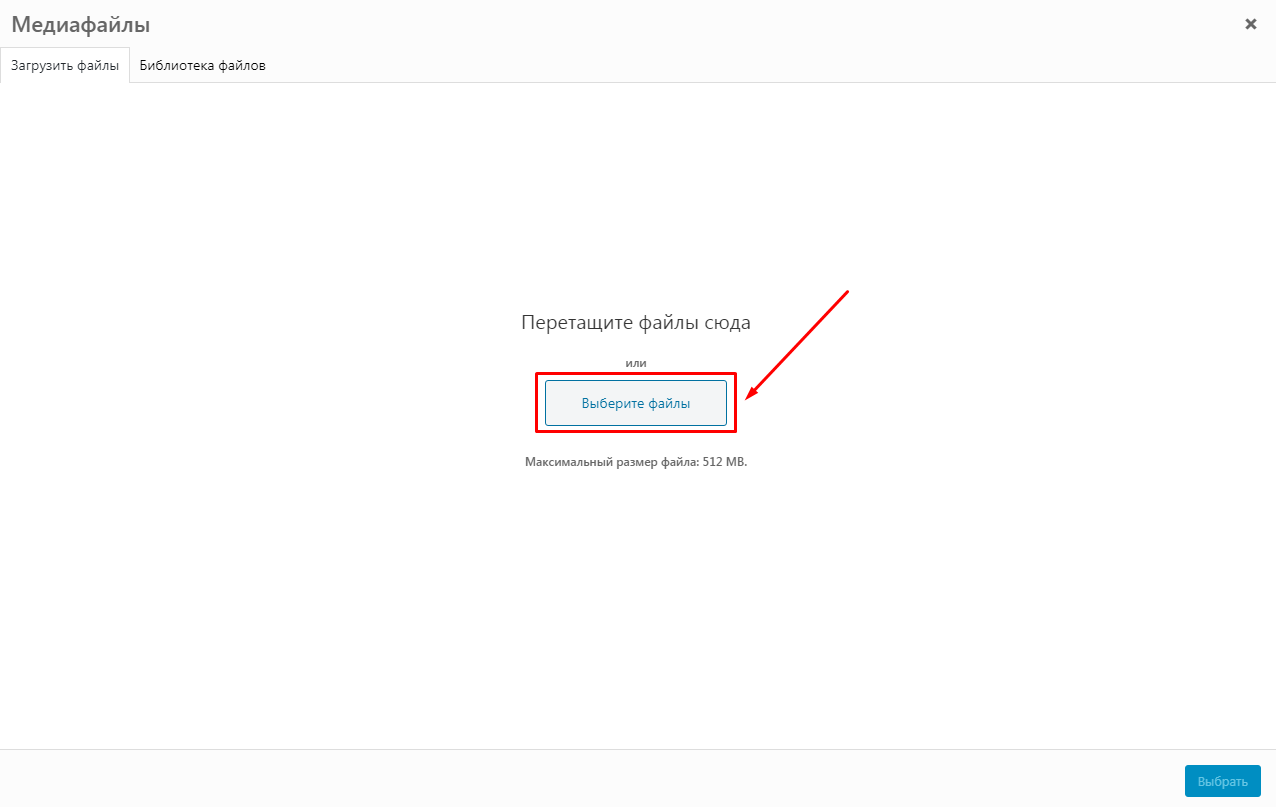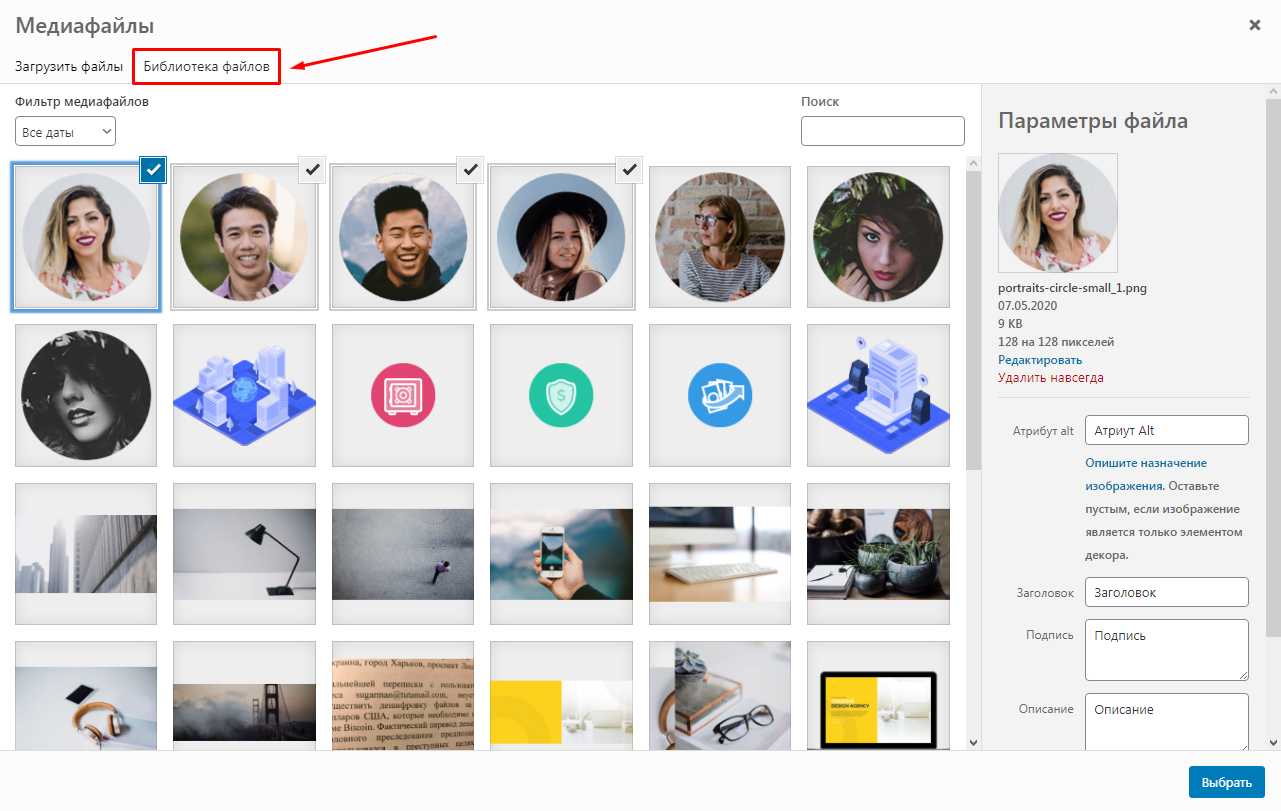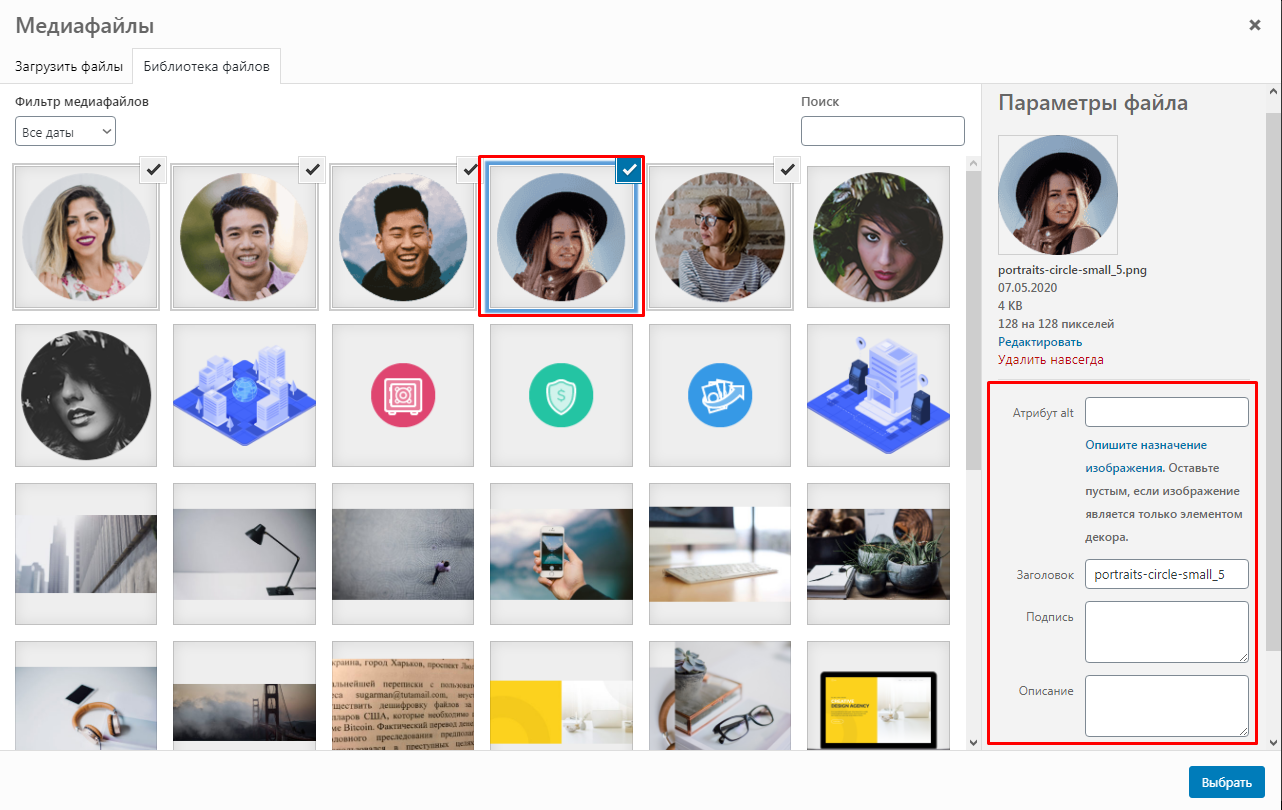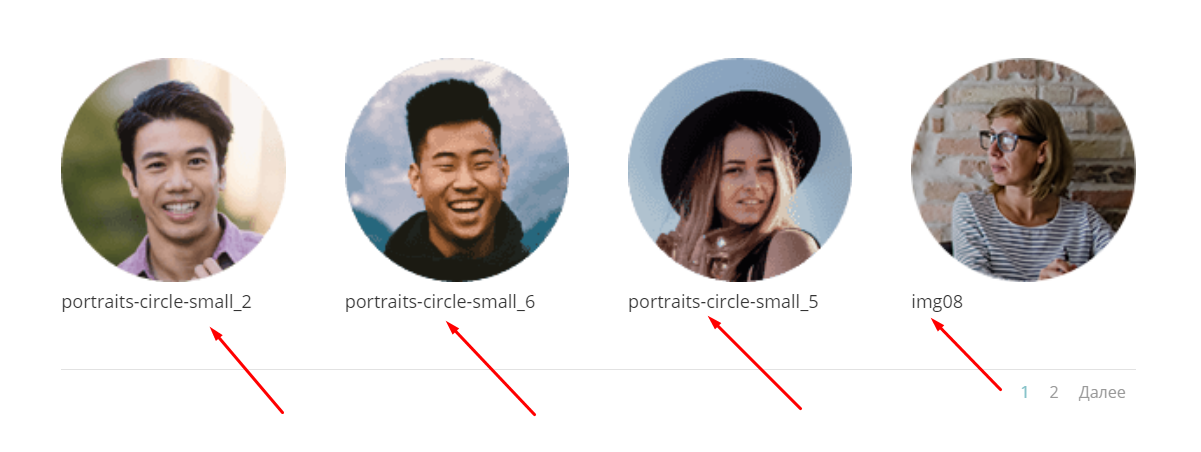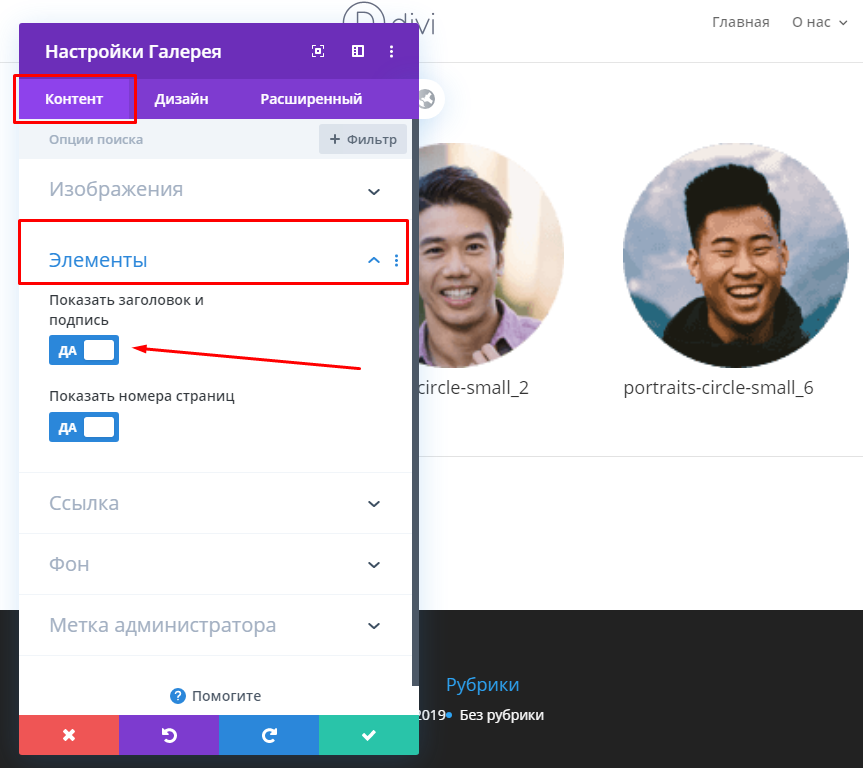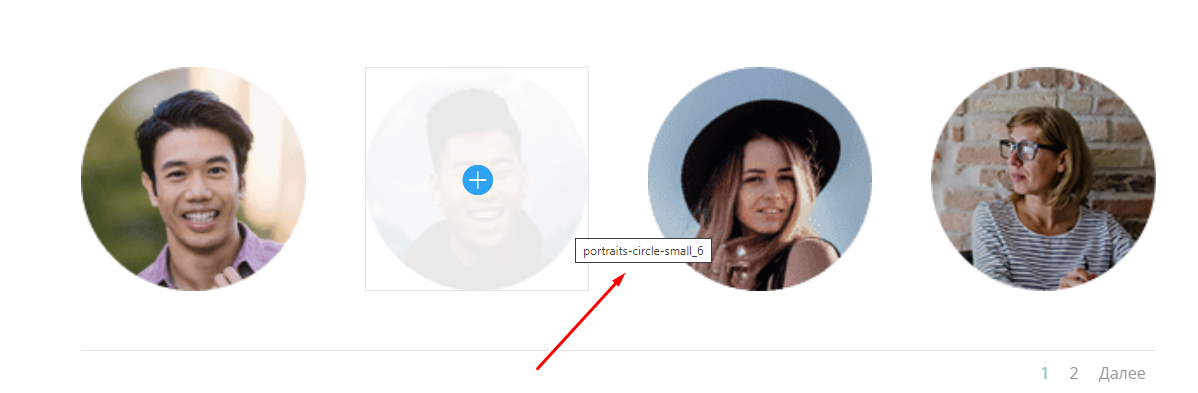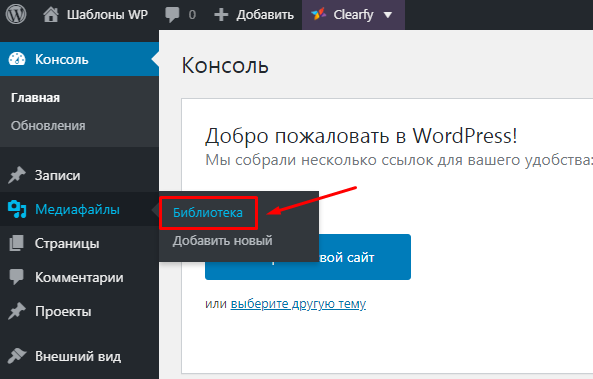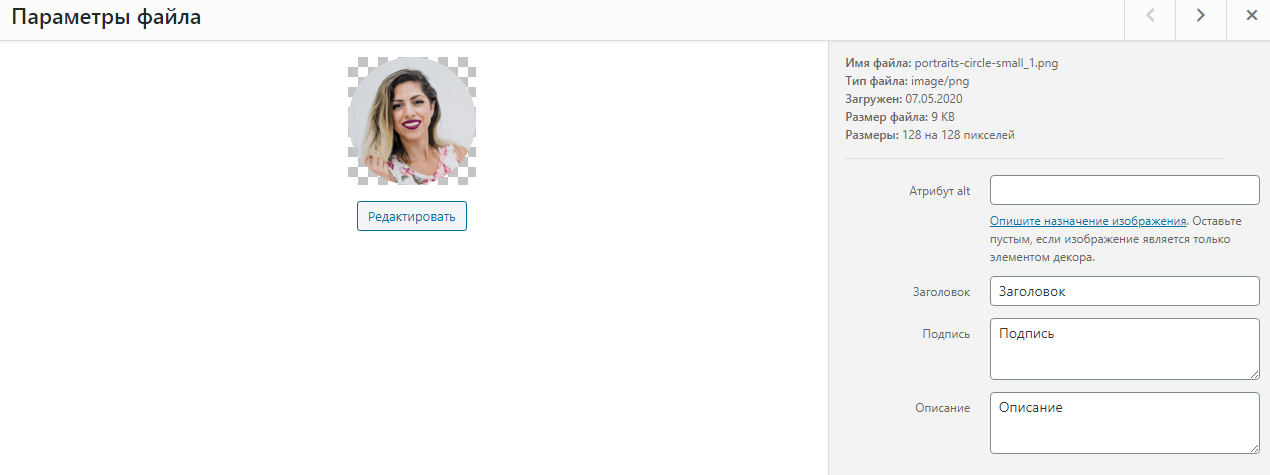Создание и настройка страницы «Галерея»
Используя встроенный модуль конструктора, Вы можете легко создать и настроить галерею на Вашем сайте.
Для создания галереи войдите в админ панель CMS WordPress, через Ваш личный кабинет или по адресу Ваш_домен/wp-admin/:
Создайте новую страницу, для этого перейдите в раздел «Страницы / Добавить новую»:
В поле «Добавить заголовок» укажите название страницы, например «Галерея» и нажмите на кнопку «Использовать Divi Builder»:
Выберите «Построить с нуля»:
В зависимости от Ваших требований, выберите разбивку добавляемого блока.
Для модуля «Галерея», мы выберем блок без разбивки:
Из большого списка предлагаемых модулей, выберите «Галерея»:
По умолчанию, для примера отображения, на странице будут отображаться первые 4-ри изображения из Вашей базы изображений, который были загружены ранее.
Для добавления собственных изображений, нажмите в окне настроек «Изображения галереи»:
Загрузите изображения для галереи со своего компьютера, нажав на кнопку «Выберите файлы» или перетащите нужные изображения в форму для загрузки:
Либо выберите ранее загруженные изображения из Вашей библиотеки файлов, отметив изображения которые требуется добавить в галерею:
Обратите внимание, при выделении каждого изображения на дополнительные поля слева:
Для SEO будет полезно внести описание каждого изображения, в поле «Атрибут alt», это повысит поисковую выдачу и может привести на Ваш сайт дополнительных посетителей.
Важно заполнить поле «Заголовок», для каждого изображения которое будет добавляться в галерею.
По умолчанию в это поле вставляется имя файла. На сайте информация из поля «Заголовок» будет отображаться под изображением:
В настройках галереи (открыть окно настроек можно кликнув два раза по изображению из галереи) Вы можете отключить отображение заголовка (информация под изображением), в вкладке «Контент», пункт «Элементы», переключатель «Показать заголовок и подпись»:
Но при наведении на изображение данные из поля «Заголовок» будут отображаться, поэтому стоит уделить внимание для корректного заполнения этого поля:
Не обязательно вносить информацию об изображении сразу при добавлении в галерею, Вы можете это сделать позже, в раздел «Медиафайлы / Библиотека»:
Выделите нужное изображение и укажите его описание и дополнительную информацию: